Hướng dẫn cách cấu hình đầu ghi camera vantech
Bạn thắc mắc làm sao để cấu hình đầu ghi camera vantech hiệu quả? Bài viết dưới đây sẽ hướng dẫn chi tiết cách cấu hình camera vô cùng đơn giản và nhanh chóng.
2 bước cấu hình đầu ghi camera vantech

Để cài đặt cấu hình đầu ghi Vantech Model loại VT8100e bạn cần thực hiện 2 bước sau:
Xem thêm:
Bước 1: Cài đặt đầu ghi hình
Lớp mạng modern hiện đang được kết nối với cấu hình địa chỉ của đầu ghi. Với bước cài đặt đầu ghi hình này, bạn thực hiện theo cách cài đặt như sau:Đầu tiên, cài đặt phần mềm iDVRemoteDesktop này trên máy tính à đăng nhập vào phần mềm này –. nhập địa chỉ IP của camera à nhập Admin vào ô usernameà Nhập mật khẩu của bạn à Bấm chọn connect.Sau đó, giao diện xem hình của camera xuất hiện trên màn hình, lúc này bạn thực hiện click chuột vào màn hình camera, thì thanh công cụ xuất hiện. Nhấp tiếp vào biểu tượng bánh răng trên mennu chính, sau đó sẽ xuất hiện thanh công cụ mới, rồi chọn ngay biểu tượng hai màn hình cài đặt mạng.- Trên màn hình sẽ hiện lên bảng Cài đặt mạng bao gồm các mục IP, cụ thể là: Address, Subnet Mask, Gateway, DNS.Đối với thiết bị ĐẦU GHI VANTECH MODEL VT8100E:– Lớp mạng: 192.168.0xxx.- Địa chỉ đầu ghi hình: 192.168.0.38.- Subnet: 255.255.255.0.- Getway: 192.168.0.1.Đối với cấu hình địa chỉ xem từ xa DNS. Trong bảng cài đặt mạng:– Chọn dòng Cài đặt DDNS.- Sau đó, màn hình sẽ hiện lên bảng Cài đặt DDNS.- Tiếp đến, tích vào phần kích hoạt DDNS.- Trong mục DDNS Server, click chọn dòng dyndns.org.- Ở dòng Host name, đăng nhập tài khoản bằng cách đăng ký một tên đăng nhập bất kỳ với nhà cung cấp dyndns.com, ( lưu ý: Hostname này cần phải đăng ký trước đó).- Đăng nhập vào trang dyndns.com bằng tên đăng nhập đã đăng ký và mật khẩu.- Cuối cùng, chọn Chấp nhận để hoàn tất cấu hình đầu ghi hình camera vantech.

Bước 2: Cấu hình trên modem Crytek
Cài đặt cấu hình trên modern Crytek bằng cách vào trình duyệt web à nhập địa chỉ IP 192.168.0.2 à nhập địa chỉ vào trình duyệt web sẽ hiện bảng “Login to the router web configurator” à đăng nhập vào à khi đăng nhập xong sẽ hiện lên trang Vigor2700. Tùy vào dòng modern sẽ thao tác mở Port cho đầu ghi hình trên NAT hoặc VIRDUAL SERVER.Để mở Port 80 cho đầu ghi hình tại NAT, ở phần mềm Vigor2700, chọn NAT à chọn dòng Port Redirection à nếu thấy dòng Private IP nhập vào 192.168.0.38 à Private Port nhập 80 à chọn OK.Để tắt Firewall cho phần mềm Vigor2700 thì chọn Firewall à chọn general setup à ở dòng Data Filter và Call Filter chọn Disabl à chọn OK.Thực hiện xong phần này, tiếp đến là đăng ký thông tin DDNS trên modern bằng cách:Chọn Applications à rồi chọn dòng Dynamic DNS Setup, ở mục Accounts đăng nhập vào bằng cách chọn tên tài khoản người sử dụng. Lúc này màn hình hiện lên Dynamic DNS Account Setup bạn chọn bỏ tích tại ô Enable Dynamic DNS Account.
- Dòng Service Provider à chọn dyndns.org.
- Service Type à chọn Dynamic.
- Domain name và Login name là tên tài khoản đăng nhập đã sử dụng trước đóà sau đó chọn OK.
- Kết thúc quá trình cài đặt cấu hình modern Crytek.
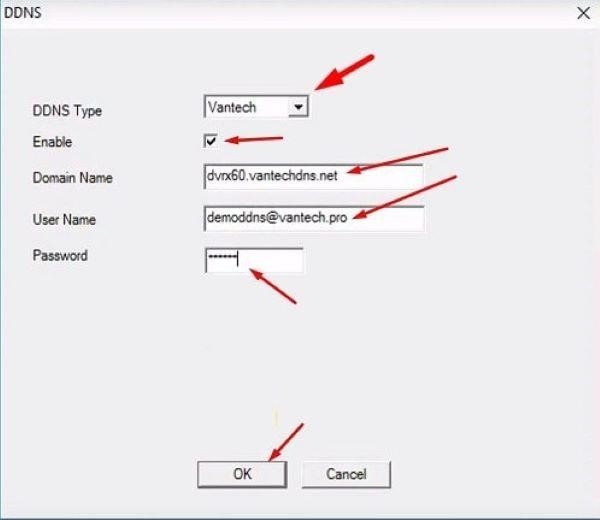
Như vậy, bạn đã được hướng dẫn cài đặt cấu hình đầu ghi camera vantech một cách chi tiết. Hi vọng bạn sẽ nắm rõ các bước này và áp dụng nó thành công, trong việc quản lý và điều khiển hệ thống camera.





